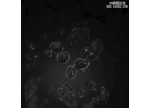第七步:
点击”复制所选帧“,就会出现”第二帧“,点击”第二帧“将时间设置为0.1秒;接着要点击开启”背景图层“和”图层2“的小眼睛,把其它图层的小眼睛关闭

第八步:
点击”复制所选帧“,就会出现”第三帧“,点击”第三帧“将时间设置为0.1秒;接着要点击开启”背景图层“和”图层3“的小眼睛,把其它图层的小眼睛关闭

注:第一帧=图层1,第二帧=图层2,第三帧=图层3;背景图层的小眼睛一直开启,不要关闭
第九步:
点击”选择循环选项“设置为”永远“;接着点击”播放动画“,先预览看一下效果,没问题的话就按Alt+Shift+Ctrl+S存储为Web所用格式...,即可完成。


最终效果:

来通过教程练习一下吧,相信同学们可以制作的更好,画面十分美好,同学们也可以自己拍素材来进行练习,相信这样会更有动力。